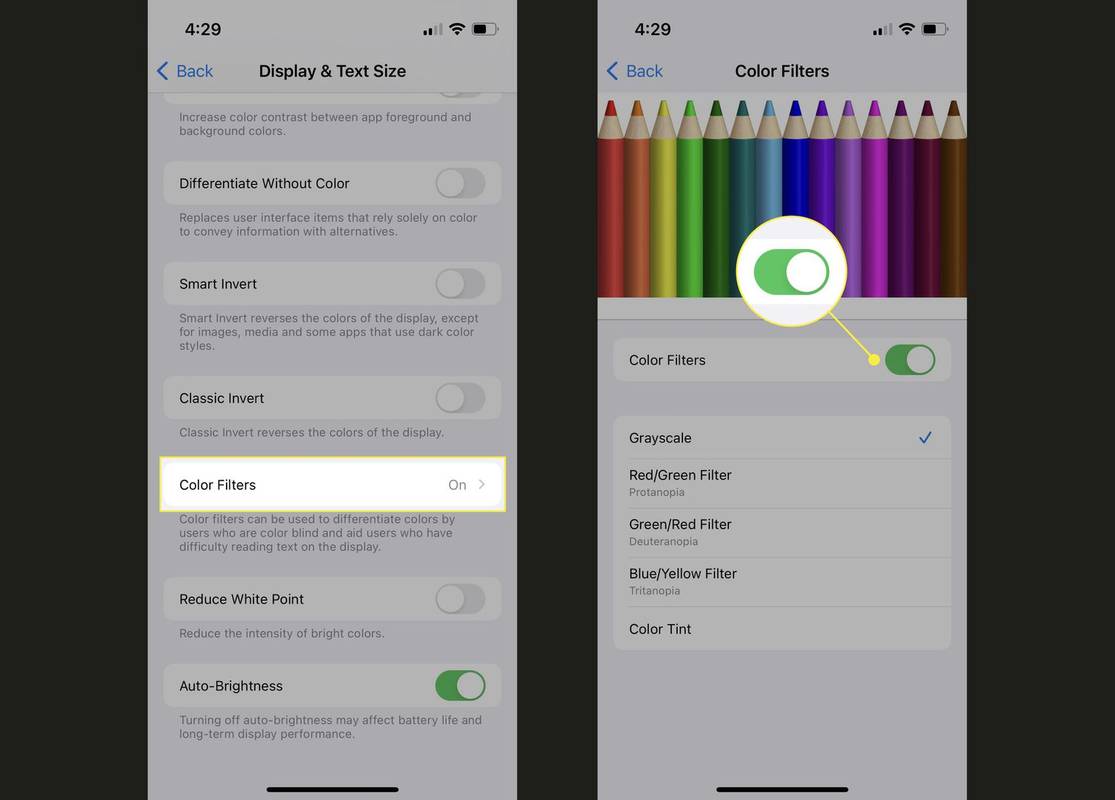Tämä artikkeli opastaa sinua mahdollisten korjausten läpi, kun iPhonesi näyttö muuttuu mustavalkoiseksi.
Mahdolliset syyt mustavalkoiseksi muuttuneen iPhone-näytön syyksi
Yleisin syy iPhonen näytön muuttumiseen mustavalkoiseksi on iPhonen ohjelmistoasetusten muuttaminen. IPhone tukee useita tapoja tehdä näyttö mustavalkoiseksi esteettömyysasetusten kautta. Nämä ovat hyödyllisiä ihmisille, joilla on vaikeuksia nähdä (tai jotka eivät näe) kaikkia tai mitä tahansa värejä tai heillä on vaikeuksia käyttää matalakontrastisia kuvia.

iPhonen näyttö voi muuttua mustavalkoiseksi laitteisto-ongelman vuoksi. Ongelma näytössä tai näytön ja emolevyn välinen yhteys voi aiheuttaa tämän ongelman. Se on kuitenkin harvinaista, joten ongelma on todennäköisesti iPhonen asetuksissa.
Kuinka korjata iPhone-näyttö, joka on muuttunut mustavalkoiseksi
Syy siihen, että iPhonen näyttö on mustavalkoinen, on todennäköisesti järjestelmäohjelmistoongelma, joten useimpiin ratkaisuihin liittyy asetusten muuttaminen iPhonen Asetukset-sovelluksessa. Vaikka muut käyttämäsi ohjelmistot voivat olla mustavalkoisia, mikään muu sovellus kuin Asetukset-sovellus ei voi muuttaa koko puhelimen käyttökokemusta mustavalkoiseksi. Alla olevat vaiheet on järjestetty helpoimmasta ja todennäköisimmin ratkaisevasta ongelmasta. Kun ongelma on korjattu, sinun ei tarvitse suorittaa muita vaiheita.
-
Siirry iPhonen Asetukset-sovelluksessa kohtaan: Esteettömyys > Näyttö ja teksti Koko > Värit Fitler > liu'uta kytkin päälle (se muuttuu vihreäksi).
kuinka tyhjentää katseluhistoria Netflixissä
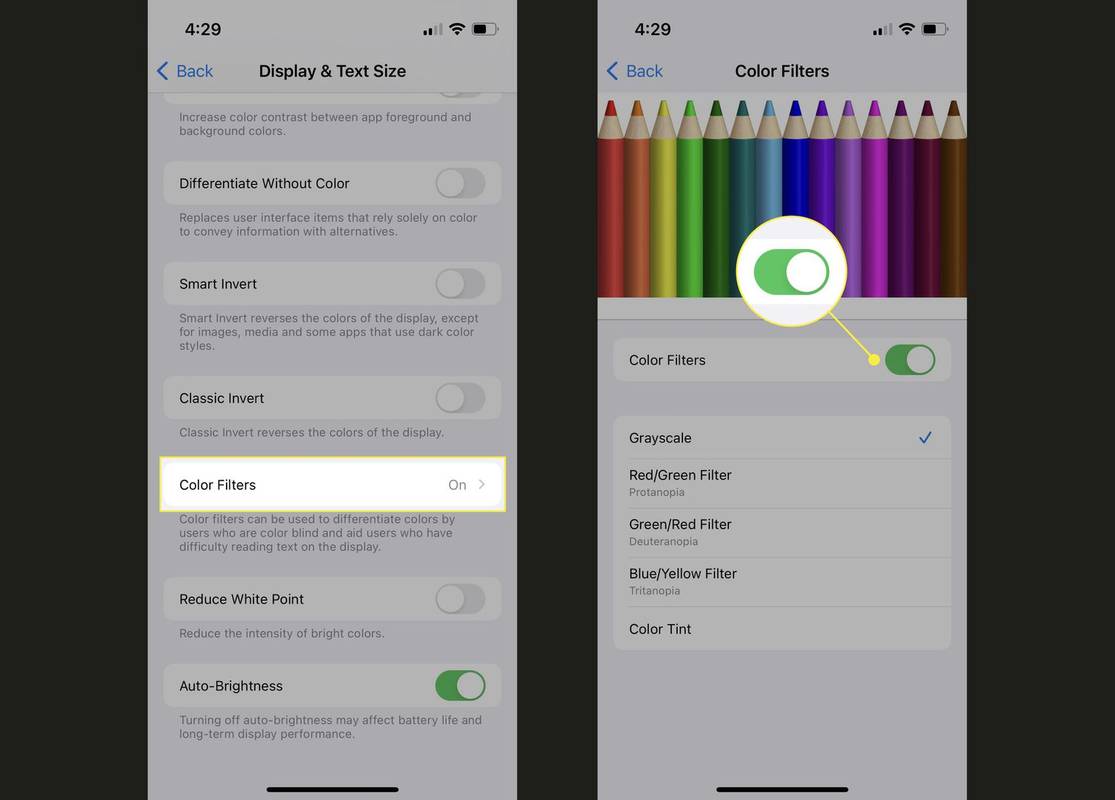
Näyttösi näyttävät mustavalkoisilta, mutta kun otat kuvakaappauksia, ne ovat värillisiä.
-
Avaa iPhonesi Zoomaus asetukset poistaaksesi Zoomin käytöstä, jos se on päällä.
iPhonen Zoom-asetuksen alla on harmaasävyvärisuodatin Zoomaussuodatin Zoomausasetukset-valikossa. Tämä suodatin muuttaa iPhonen näytön mustavalkoiseksi, kun zoomaustoiminto on käytössä.
Tässä tapauksessa Zoom ei viittaa Zoom-videopalveluun. Zoom on iOS:n esteettömyysasetuksissa oleva toiminto: asetukset > Esteettömyys > Zoomaus .
-
Paina iPhoneasi Lukitusnäyttö painiketta kolme kertaa nopeasti peräkkäin. Jos sinulla on iPhone, jossa on a Koti -painiketta, napauta sitä sen sijaan kolme kertaa. Tämä toiminto aktivoi iPhonen esteettömyyspikakuvakkeen, jos määrität sen.
Voit määrittää tämän pikakuvakkeen kytkemään iPhonen harmaasävytilaan, mikä voi aiheuttaa ongelman.
-
Nollaa kaikki asetukset iPhonessa palauttaaksesi kaikki oletusasetukset.
Se sammuttaa kaikki iOS-ominaisuudet, jotka vastaavat iPhonen näytön muuttamisesta mustavalkoiseksi.
Se kuitenkin nollaa kaikki muut asetukset, joten tämä on viimeinen keino.
Vaikka tämä nollaa kaikki iPhonesi asetukset, se ei poista sisältöäsi.
mikä on oinani nopeus
Jos yllä olevat vaiheet epäonnistuvat, sinulla saattaa olla laitteisto-ongelma näytössä tai emolevyssä. Ota yhteyttä Appleen iPhonen korjausta varten .
FAQ- Miksi iPhone-näyttöni on niin tumma?
Jos iPhonesi näyttö on liian tumma, sinun on todennäköisesti säädettävä kirkkausasetuksiasi. Jos haluat säätää näytön kirkkautta manuaalisesti, avaa Ohjauskeskus ja vedä kirkkaustasoa ylöspäin. On myös mahdollista, että tumma tila on päällä.
- Miksi iPhone-näyttöni häiritsee?
Jos iPhonesi näyttö välkkyy tai välkkyy, saatat nähdä ohjelmiston kaatumisen, vesivaurion tai pudonneen iPhonen aiheuttaman vaurion oireita. Voit korjata ongelman käynnistämällä iPhonen uudelleen, päivittämällä käyttöjärjestelmän, päivittämällä iPhone-sovelluksesi ja tarkistamalla latauskaapelin vaurioiden varalta. Voit myös yrittää poistaa iPhonen automaattisen kirkkauden käytöstä ja poistaa käytöstä kaikki sinisen valon suodatinsovellukset.
- Miksi iPhoneni on jumissa latausnäytössä?
Jos iPhonesi on juuttunut latausnäytön Apple-logoon, iPhonen käyttöjärjestelmässä tai laitteistossa saattaa olla ongelma. Voit tehdä ongelman vianmäärityksen käynnistämällä iPhonen uudelleen, laita iPhone palautustilaan tai käytä DFU-tilaa. DFU-tila pysäyttää iPhonen käynnistysprosessin ja antaa sinun palauttaa iPhonen, ladata varmuuskopion tai aloittaa alusta.